Excel SECOND fungsi
KEDUA fungsi dapat membantu mengekstrak angka kedua dari nilai waktu. Artikel ini menyediakan sintaks dan contoh detail fungsi SECOND untuk membantu Anda menggunakannya dengan mudah di Excel.
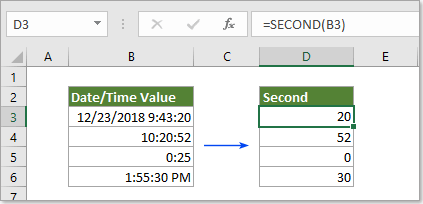
Deskripsi fungsi SECOND
Microsoft Excel KEDUA Fungsi mengembalikan detik dari nilai waktu dan ditampilkan sebagai angka dari 0 hingga 59.
Sintaks fungsi SECOND
=SECOND (serial_number)
Argumen sintaks
- Nomor seri harus waktu yang valid atau tanggal yang berisi detik yang akan Anda temukan dan ekstrak.
1) Mengacu langsung ke sel yang berisi waktu atau tanggal waktu: =SECOND(B3).
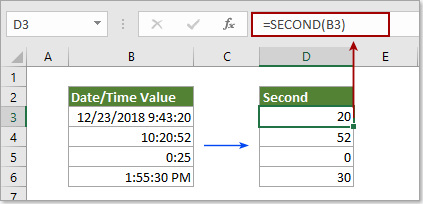
2) Masukkan waktu sebagai string teks secara langsung: =SECOND("9:43:20 AM").
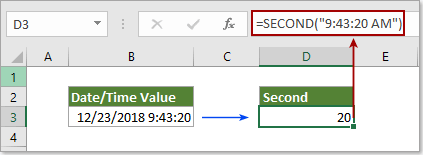
3) Masukkan waktu sebagai angka desimal secara langsung: =SECOND(0.405092593) (0.405092593 mewakili waktu 9:43:20).
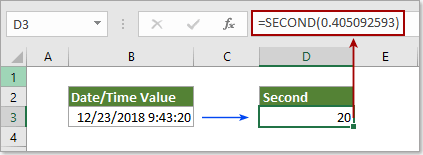
4) Masukkan waktu sebagai hasil rumus secara langsung: =SECOND(TIMEVALUE("9:43:20 AM")).
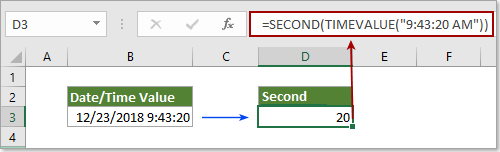
Contoh fungsi SECOND
Seperti contoh di bawah ini, format waktu yang berbeda akan menyebabkan hasil yang berbeda saat menggunakan fungsi SECOND.
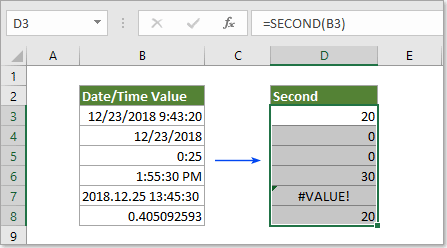
Hasil:
| Referensi Data Sel | Rumus | Deskripsi Produk | Hasil |
| 12/23/18 9:43:20 | =SECOND(B3) | Serial_number adalah format Waktu yang valid | 20 |
| 12/23/2018 | =SECOND(B4) | Serial_number tidak mengandung elemen waktu | 0 |
| 0:25 | =SECOND(B5) | Serial_number tidak mengandung elemen kedua | 0 |
| 1: 55: 30 PM | =SECOND(B6) | Serial_number adalah format Waktu yang valid | 30 |
| 2018.12.25 10: 45: 30 | =SECOND(B7) | Serial_number adalah format waktu yang tidak valid | #NILAI! |
| 0.405092593 | =SECOND(B8) | Serial_number adalah angka desimal yang sesuai | 20 |
Keterangan:
- 1. 0 terjadi: terjadi ketika serial_number tidak mengandung elemen waktu atau detik.
- 2. #NILAI! Terjadi: terjadi jika serial_number adalah format Waktu yang tidak valid.
Alat Produktivitas Kantor Terbaik
Kutools for Excel - Membantu Anda Menonjol Dari Kerumunan
Kutools for Excel Membanggakan Lebih dari 300 Fitur, Memastikan Apa yang Anda Butuhkan Hanya Dengan Sekali Klik...

Tab Office - Aktifkan Pembacaan dan Pengeditan dengan Tab di Microsoft Office (termasuk Excel)
- Satu detik untuk beralih di antara lusinan dokumen terbuka!
- Kurangi ratusan klik mouse untuk Anda setiap hari, ucapkan selamat tinggal pada tangan mouse.
- Meningkatkan produktivitas Anda sebesar 50% saat melihat dan mengedit banyak dokumen.
- Menghadirkan Tab Efisien ke Office (termasuk Excel), Sama Seperti Chrome, Edge, dan Firefox.
